ネットワーク ケーブルが接続されているのにネットワークが認識されない場合はどうすればよいですか?
ネットワーク ケーブルは接続されていますが、ネットワークを認識できないことが表示されます。解決策は 3 つあります: 1. ネットワーク ケーブルを取り外し、ルーターを再起動します。2. Win X を押し、[設定] を選択し、[ネットワーク] をクリックして、アダプター オプションを変更するには、[ローカル接続] をクリックして無効にし、もう一度クリックして有効にします; 3. [ネットワークとインターネット] インターフェイスで [ステータス] をクリックし、ポップアップ インターフェイスで [ネットワーク リセット] を選択し、[今すぐリセット] をクリックします。 5 分以内にコンピューターが再起動し、リセットが完了します。設定するだけです。

このチュートリアルの動作環境: Windows 10 システム、DELL G3 コンピューター。
現代社会では、家族でもビジネスでも、インターネットは生活と仕事に欠かせないものになっています。ただし、ネットワーク ケーブルがコンピュータに接続されているにもかかわらず、インターネットに接続できず、「ネットワークが認識されません」というエラー メッセージが表示される場合があります。この問題はイライラするかもしれませんが、幸いにもいくつかの簡単な手順で解決できます。
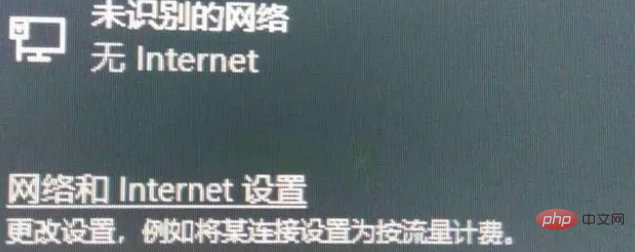
1. 再接続
コンピュータの使用中に「ネットワークを認識できません」というプロンプトが表示された場合は、急いで問題を解決しないでください。ネットワーク チュートリアルに従って、まずネットワーク ケーブルを取り外し、ルーターを再起動し、次にコンピュータを再起動してから、ネットワーク ケーブルを再度接続します。以下に示すように:

ネットワーク ケーブルやデバイスに問題がない場合でも、ネットワークの接続と識別のプロセス中に、不明なエラーが発生することがあります。ネットワーク ケーブルを取り外し、再起動します。ルーターとコンピューターを再起動し、ネットワーク ケーブルを接続すると、通常の状態に戻ります。
2. デバイスを再度有効にします
最初の方法を試しても問題が解決しない場合は、キーボードの「Win X」キーの組み合わせを押してメニューを表示し、 "設定"。以下に示すように:
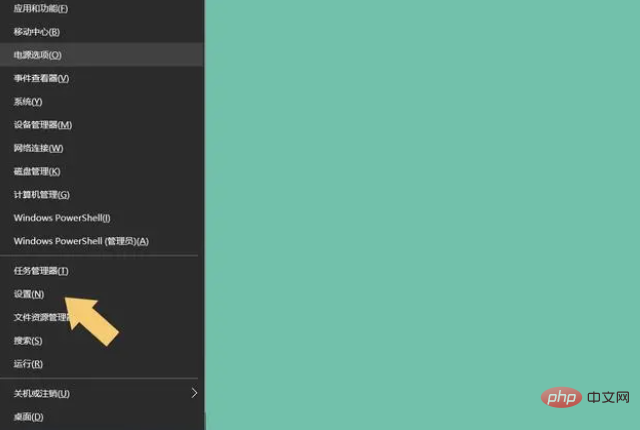
#システムの「設定」インターフェイスに入った後、「ネットワークとインターネット」オプションを選択します。以下に示すように: 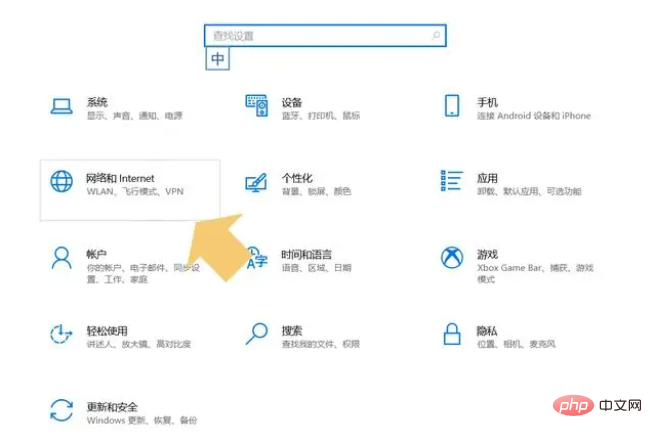
クリックして [ネットワークとインターネット] オプションに入り、左側のメニュー バーで [イーサネット] を選択し、ポップアップ インターフェイスで [アダプタ オプションの変更] をクリックします。以下に示すように:
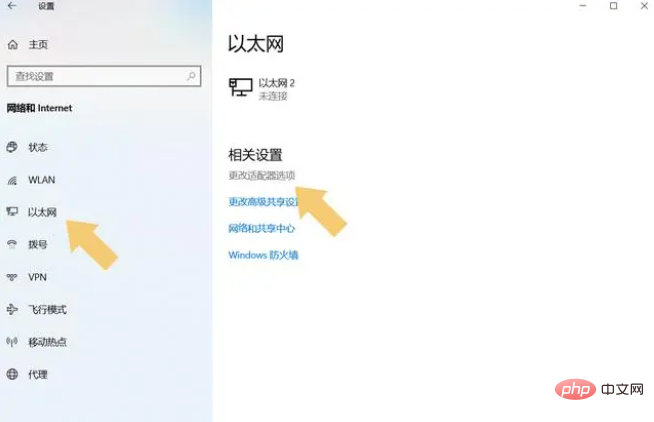
# [アダプター オプションの変更] を入力した後、[ローカル エリア接続] を右クリックし、[無効にする] を選択します。以下に示すように:
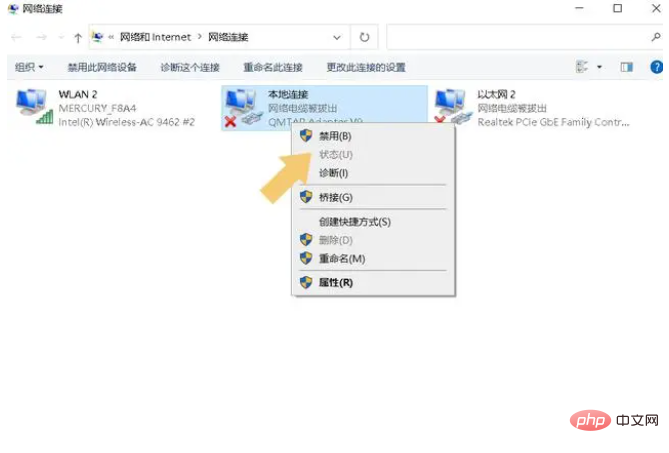
#「無効」を選択した後、再度アイコンを右クリックして「有効」を選択します。以下に示すように:
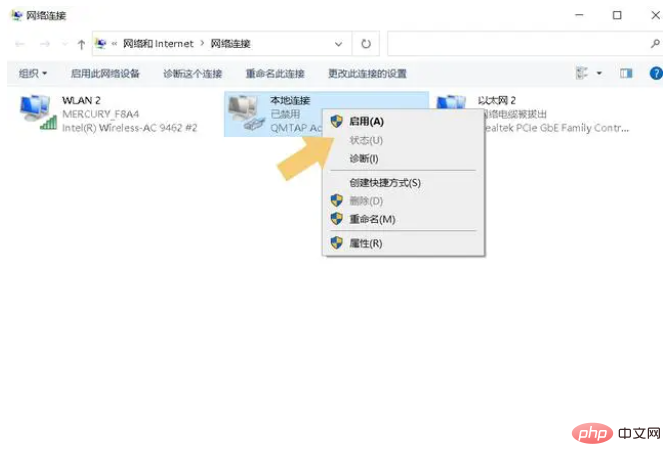
#デバイスがアクティブ化されると、ユーザーは通常どおりインターネットに接続できるようになり、「ネットワークが認識されません」というプロンプトは表示されなくなります。
3. ネットワークをリセットします
2 番目のステップに到達した後、インターフェイスを急いで閉じないでください。インターフェイスを無効にして有効にしてもまだ機能しない場合は、「」をクリックしてください。 「ネットワークとインターネット」インターフェースの「ステータス」を選択し、ポップアップインターフェースで「ネットワークのリセット」を選択します。以下に示すように:
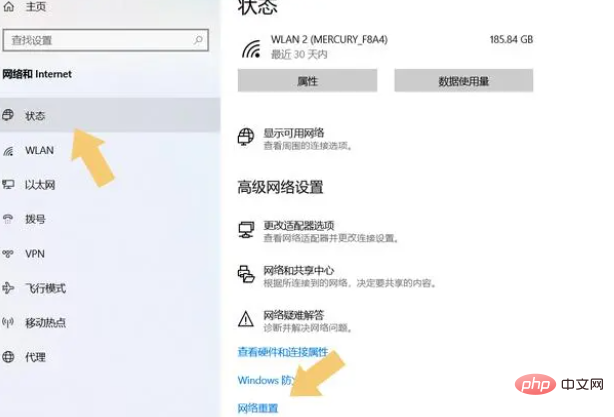
#「ネットワーク リセット」オプションを選択した後、「今すぐリセット」をクリックします。以下に示すように:
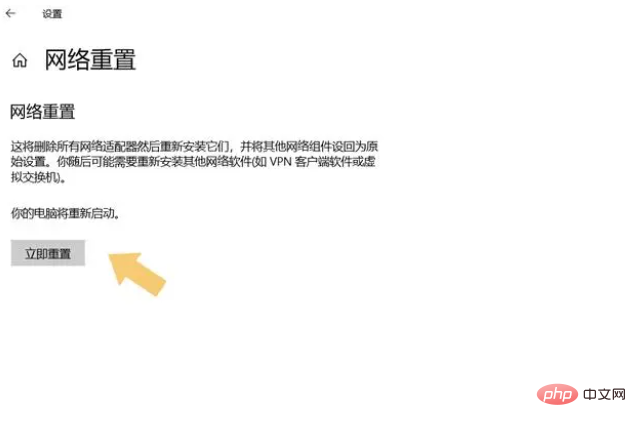
[今すぐリセット] オプションをクリックすると、コンピューターは 5 分以内に再起動し、ネットワーク関連のすべてのプログラム、ドライバー、およびデバイスがリセットされます。完了したら、再度インターネットに接続すると、このプロンプトは表示されなくなります。
以上がネットワーク ケーブルが接続されているのにネットワークが認識されない場合はどうすればよいですか?の詳細内容です。詳細については、PHP 中国語 Web サイトの他の関連記事を参照してください。

ホットAIツール

Undresser.AI Undress
リアルなヌード写真を作成する AI 搭載アプリ

AI Clothes Remover
写真から衣服を削除するオンライン AI ツール。

Undress AI Tool
脱衣画像を無料で

Clothoff.io
AI衣類リムーバー

AI Hentai Generator
AIヘンタイを無料で生成します。

人気の記事

ホットツール

メモ帳++7.3.1
使いやすく無料のコードエディター

SublimeText3 中国語版
中国語版、とても使いやすい

ゼンドスタジオ 13.0.1
強力な PHP 統合開発環境

ドリームウィーバー CS6
ビジュアル Web 開発ツール

SublimeText3 Mac版
神レベルのコード編集ソフト(SublimeText3)

ホットトピック
 7467
7467
 15
15
 1376
1376
 52
52
 77
77
 11
11
 18
18
 20
20
 2.5g ネットワーク ポートにはどのネットワーク ケーブルを使用しますか?
Mar 20, 2023 pm 02:09 PM
2.5g ネットワーク ポートにはどのネットワーク ケーブルを使用しますか?
Mar 20, 2023 pm 02:09 PM
2.5g ネットワーク ポートはカテゴリ 5e ネットワーク ケーブルを使用し、ギガビット ネットワーク ケーブルに接続できます。 2.5G ポートは 2.5Gbps の速度を持つネットワーク インターフェイスです。実際の速度は通常 2500Mbps として計算され、カテゴリ 5e ネットワーク ケーブル (cat 5e) は 2.5Gbps および 1000Mbps の伝送要件を完全に満たすことができます。カテゴリ 5e 非シールド ツイスト ペアは、カテゴリ 5 シールド付きツイスト ペアの性能の一部を改善したケーブルです。近端クロストーク、クロストークに対する減衰比、リターン ロスなどの多くの性能パラメータが改善されています。伝送帯域幅は100MHzのままです。
 hsyv-6 とはどのような種類のネットワーク ケーブルですか?
Jul 12, 2022 pm 02:03 PM
hsyv-6 とはどのような種類のネットワーク ケーブルですか?
Jul 12, 2022 pm 02:03 PM
「hsyv-6」はカテゴリ 6 ツイストペア (ネットワーク ケーブル) です。hsyv はツイスト ペアを意味し、「6」はカテゴリ 6 である CAT6 を意味します。カテゴリ 6 ネットワーク ケーブルは、100M ギガビット ネットワークまでサポートします。カテゴリ 5 のアップグレード バージョンです。ネットワーク ケーブルのカテゴリ 6 ツイスト ペアは、外観と構造がカテゴリ 5 またはカテゴリ 5e ツイスト ペアとは多少異なります。絶縁されたクロス フレームが追加されるだけでなく、4 つのツイスト ペアが 4 つの溝で分離されます。クロスフレームの採用によりケーブル径も太くなりました。
 カテゴリ 6e ケーブルには 6e または 6a のマークが付いていますか?
Oct 28, 2022 pm 02:06 PM
カテゴリ 6e ケーブルには 6e または 6a のマークが付いていますか?
Oct 28, 2022 pm 02:06 PM
カテゴリ 6e ネットワーク ケーブルのロゴは 6a で、完全なロゴは CAT6A です。CAT6E は CAT6 の改良版ですが、CAT6A ではありません。カテゴリ 6e ネットワーク ケーブルとカテゴリ 6 ネットワーク ケーブルは一般に、内部に絶縁効果を追加したクロス スケルトンを持っています。クロスフレームの4本の溝に4対のツイストペアをそれぞれ配置する構造となっていますが、カテゴリ6eネットワークケーブル内のクロスフレームは歯車状のケーブルトラフ形状が一般的であるのに対し、カテゴリ6ネットワークのクロスフレームはケーブルは通常直線であり、絶縁されています。
 hsyv-5e とはどのような種類のネットワーク ケーブルですか?
Mar 06, 2023 pm 03:10 PM
hsyv-5e とはどのような種類のネットワーク ケーブルですか?
Mar 06, 2023 pm 03:10 PM
hsyv-5e はカテゴリ 5e ネットワーク ケーブルです。hsyv は回線の構造を表し、5e はカテゴリ 5e を表します。伝送周波数は 100MHz と高く、ギガビット ネットワークで使用できるギガビット ネットワーク ケーブルです。 -5e センターライン ペアの撚りがより密になり、信号伝送が速くなり、品質が向上し、耐久性が向上します。
 ネットワーク ケーブルが接続されているのにネットワークが認識されない場合はどうすればよいですか?
Jul 05, 2023 pm 03:47 PM
ネットワーク ケーブルが接続されているのにネットワークが認識されない場合はどうすればよいですか?
Jul 05, 2023 pm 03:47 PM
ネットワーク ケーブルが接続されているのにネットワークが認識されない問題には 3 つの解決策があります: 1. ネットワーク ケーブルを取り外し、ルーターを再起動します; 2. Win + X キーを押し、[設定] を選択し、[ネットワークとインターネット] をクリックし、[イーサネット] を選択し、 [アダプター オプションの変更] をクリックし、[ローカル接続を無効にする] を選択した後、もう一度クリックして [有効] を選択します。 3. [ネットワークとインターネット] インターフェイスで [ステータス] をクリックし、ポップアップ インターフェイスで [ネットワークのリセット] を選択し、[今すぐリセット] をクリックすると、コンピューターが再起動します。リセットは 5 分以内に完了します。
 hsyu5eとはどのようなネットワークケーブルですか?
Oct 21, 2022 am 09:31 AM
hsyu5eとはどのようなネットワークケーブルですか?
Oct 21, 2022 am 09:31 AM
hsyu5eはカテゴリ5eのツイストペアで、減衰が小さくクロストークが少ないという特性を持ち、減衰対クロストーク比(ACR)と信号対雑音比(信号対雑音比)が高く、遅延差が小さく、高性能が大幅に向上しています。 hsyu5e の伝送周波数は 100MHz と高く、ギガビット ネットワーク ケーブルであり、ギガビット ネットワークで使用できます。hsyv5e のワイヤ ペアの撚り度は比較的密であるため、信号伝送は速く、品質はより優れています。そして耐久性も良くなります。
 4ペアは数種類のネットワークケーブルです
Nov 22, 2022 am 11:52 AM
4ペアは数種類のネットワークケーブルです
Nov 22, 2022 am 11:52 AM
4ペアはカテゴリー5のネットワークケーブルです。カテゴリ 5 ケーブルは、コンピュータ ネットワークで使用されるツイスト ペア ケーブルであり、データ、音声、その他の情報通信サービスに使用されるマルチメディア ケーブルでもあり、イーサネットおよびブロードバンド アクセス プロジェクトで広く使用されています。その品質は伝送に直接関係します。情報通信の質。
 クラス B ネットワーク ケーブルの配線順序は何ですか?
Mar 03, 2023 am 11:01 AM
クラス B ネットワーク ケーブルの配線順序は何ですか?
Mar 03, 2023 am 11:01 AM
クラス b ネットワーク ケーブルの線順序は、クラス b ネットワーク ケーブルの線順序を指します。T568B の標準配線によれば、12345678 はオレンジと白、オレンジ、緑と白、青、青と白、緑、茶色と白です。ネットワークケーブルの両端はこれに従います クリスタルヘッドをラインシーケンスで準備します。



